
Obsah
- Voľba editora
- Čo je Sprievodca obnovou dát EaseUS?
- Čo môže urobiť Sprievodca obnovou dát EaseUS?
- Ako obnoviť zmazané alebo stratené súbory
- Súbory vždy zálohujte
- Existuje niekoľko spôsobov, ako môžete zálohovať počítač?
- Verdikt
Všetci sme to už robili - presunuli sme súbor do koša a potom stlačili ikonu Prázdny kôš tlačidlo. Neskôr sme zistili, že to bol dôležitý súbor, ktorý ste si museli uchovať, ale teraz je navždy preč. Ako sa niekedy zotavíte? Väčšina by povedala, že to nemôžete, ale našťastie existuje skutočne niekoľko spôsobov, ako tieto stratené súbory obnoviť.

Voľba editora
Najrýchlejší spôsob, ako obnoviť odstránené súbory, je program Softvér na obnovu údajov EaseUS. Môže obnovovať súbory z pevného disku počítača, externe pripojeného USB flash disku alebo karty micro SD skenovaním po celej jeho úložnej jednotke.
VIAC INFORMÁCIÍZa normálnych okolností by to bola jednoducho dobrá a trochu drahá lekcia o dôležitosti zálohovania všetkých vašich súborov niekde mimo server. Aj keď je dobrým zvykom zamestnať sa, našťastie má spoločnosť EaseUS - popredná spoločnosť v oblasti ochrany údajov a obnovy softvéru - nástroje, ktoré vám pomocou Sprievodcu obnovou dát pomôžu tieto stratené súbory obnoviť.
Takže ste pripravení tieto stratené súbory obnoviť? Nasledujte nás spolu s nami a my vás do pár minút vrátime do práce!
Čo je Sprievodca obnovou dát EaseUS?
Obnova dát je všeobecne dosť komplikovaný proces, proces, ktorý laici nie vždy chápu, ako postupovať. To znamená, že Sprievodca obnovou dát EaseUS je program na obnovu dát, ktorý používa čisté sprievodcovské rozhranie, ktoré pomáha používateľom viesť proces obnovy dát.
Stačí postupovať podľa sprievodcu, zvoliť požadované možnosti a program potom vykoná všetky náročné práce. Sprievodca obnovou dát skutočne funguje v systémoch Windows aj macOS.
Príjemné na tomto programe obnovy dát od spoločnosti EaseUS je to, že ako už bolo spomenuté vyššie, ide o lídra v oblasti obnovy dát a bezpečnosti súborov, takže viete, že dostávate niečo, čo bude fungovať hneď na prvýkrát, a nie Vaše súbory natrvalo nepokazíte! Ak máte radi geek, tu je niečo, čo program dokáže:
Čo môže urobiť Sprievodca obnovou dát EaseUS?
V najjednoduchšom možnom jazyku má Sprievodca obnovou dát schopnosť obnoviť zmazané súbory.Náhodne presuňte súbor do koša a trvale ho vyprázdnite. Váš súbor bude nenávratne preč. Alebo aspoň my - EaseUS Data Recovery Wizard je schopný tieto typy súborov obnoviť.
Funguje to skutočne dobre a tento proces má veľký zmysel. Keď „odstránite“ údaje z úložného zariadenia, napríklad z pevného disku alebo SSD, odkaz na údaje sa odstráni z adresárovej štruktúry, ale samotné údaje sa neodstránia okamžite.
Ak ste už niekedy počuli fragmentáciu slova, pri mazaní súboru sa váš súbor často zmení na niekoľko fragmentov. Údaje v skutočnosti zostanú také, kým nebudú údaje prepísané inými súbormi, alebo kým niektoré nespustia proces de-fragmentácie.
Ako sme už povedali, pokiaľ nebudú fragmentované údaje prepísané, Sprievodca obnovou dát môže vaše súbory ľahko obnoviť. Najskôr musí skenovať vaše súbory, ale čoskoro by malo byť schopné obnovy.
EaseUS v skutočnosti hovorí, že Sprievodca obnovou dát skenuje prevratom; e spôsobov - prvý spôsob je skenovanie adresára súborov, ktoré vám pomôže obnoviť dáta, ktoré boli odstránené alebo odstránené z koša. Spravidla sú tieto údaje po odstránení stále neporušené a dajú sa ľahko obnoviť.
Druhým spôsobom je vyhľadávanie podľa jednotlivých sektorov, aby sa súbory znova vytvorili. Tento proces nie je zďaleka taký rýchly ako obnovenie odstránených súborov z koša a ich obnovenie môže trvať skutočne až niekoľko hodín. Je tiež potrebné poznamenať, že súbory obnovené touto metódou si nezachovajú pôvodný názov súboru alebo sa obnovia do pôvodného adresára.
Ako obnoviť zmazané alebo stratené súbory
Ako vidíte, Sprievodca obnovou dát EaseUS je vynikajúcim nástrojom pre tých, ktorí hľadajú spôsob, ako obnoviť stratené alebo odstránené súbory. Softvér na obnovu dát však vo všeobecnosti nie je vždy okamžite jasný o tom, ako ho používať pre laika. Preto vám ukážeme podrobný postup, ako môžete sami použiť Sprievodcu obnovou dát v aplikácii EaseUS.
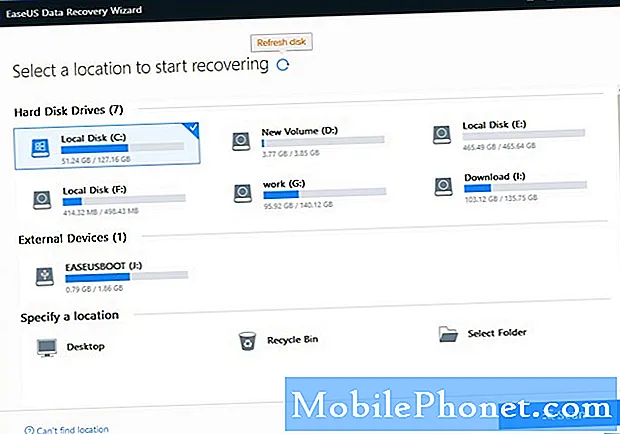
Krok 1: Pri prvom otvorení programu si budete musieť zvoliť miesto. Dá sa odstránený súbor vymazať z lokálneho disku pevného disku, SSD alebo vymeniteľného úložného zariadenia, napríklad z USB disku alebo SD karty? Vyberte miesto, kde si myslíte, že bol súbor odstránený alebo v ktorom by sa mohol nachádzať. Potom stlačte tlačidlo Skenovať v pravom dolnom rohu obrazovky.
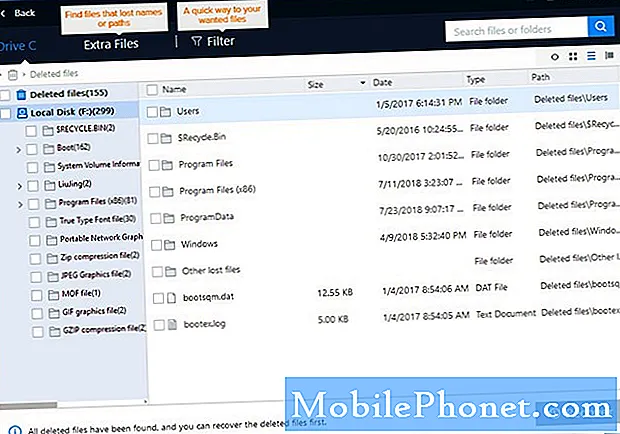
Krok 2: Uistite sa, že skenujete celé úložné zariadenie. Toto je kritický krok v procese obnovy súboru, ako sme už spomenuli vyššie. EaseUS vyhľadáva údaje sektor po sektore alebo z koša. Po dokončení úplného prehľadania sa zobrazí nový výsledok s názvom Odstránené súbory. Tu sa zobrazia vaše odstránené súbory a priečinky.
Pamätajte, že celý proces skenovania môže trvať trochu času, v závislosti od zapojenia sa do skenovania každého sektora kvôli odpojeniu dátových fragmentov.
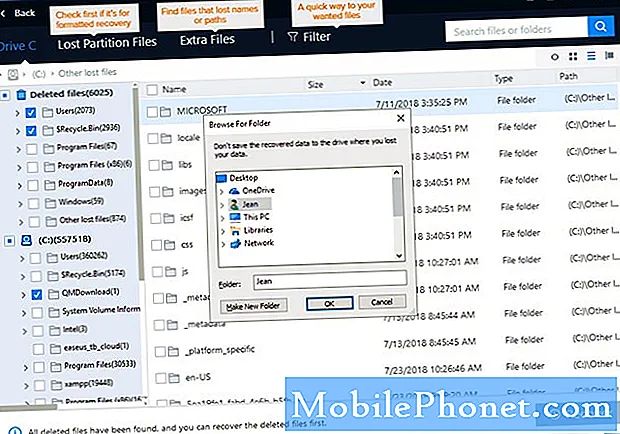
Krok 3: Ďalej môžete zobraziť ukážku súborov, ktoré chcete obnoviť. V rámci Vymazať súbory priečinok, vyhľadajte súbory, ktoré si chcete ponechať, vyberte cieľové súbory a potom jednoducho stlačte kláves Obnoviť tlačidlo. Aj keď sa vaše údaje zobrazujú v priečinku Odstránené súbory, v skutočnosti nie sú úplne obnovené - je to spôsob, ako vám zobraziť ukážku údajov, ktoré našiel server EaseUS.
Z dôvodu opatrnosti nikdy neobnovujte ani neukladajte obnovené súbory späť na oddiel alebo jednotku, kde sa stratili alebo odstránili údaje. Po obnovení môžete preniesť na tento oddiel alebo disk, ale ak sa obnovíte priamo do oddielu, skutočne riskujete prepísanie súboru. Po dokončení procesu obnovy ich môžete presunúť späť na ľubovoľný disk alebo oddiel podľa vášho výberu.
Súbory vždy zálohujte
Ako vidíte, v závislosti od stavu odstránených súborov môže byť obnovenie odstránených súborov vážnou bolesťou. Nemusíte byť prítomní, ale pomocou Sprievodcu obnovením údajov EaseUS vám obnovenie odstránených údajov môže trvať viac hodín - viac-menej - ich spoločné zostavenie.
Preto je vždy dôležité mať nainštalovaný svoj zálohovací systém. Záložný systém vám umožní jednoducho obnoviť zmazané súbory za pár sekúnd alebo vám prinajmenšom umožní prezrieť si zálohované priečinky pre váš starý súbor.
Existuje niekoľko spôsobov, ako môžete zálohovať počítač?
Obnovte stratené súbory v systéme Windows
Sprievodca obnovou dát EaseUS vám umožní obnoviť odstránené súbory aj v systéme Windows - a je to najlepší a najjednoduchší spôsob, ako to urobiť - môžete však vyskúšať aj vlastný vstavaný softvér systému Windows. Budete samozrejme musieť používať program Windows Backup, ale ak ho používate, je to tak jednoduché ako otváranie Zálohovanie a obnovenie.
Dostanete sa tam tak, že otvoríte ponuku Štart a kliknete na ikonu Ovládací panel možnosť. Potom kliknite na Systém a údržbaa potom vyberte ikonu Zálohovanie a obnovenie možnosť. Akonáhle tam budete, jednoducho kliknite na Obnoviť moje súbory, a potom postupujte podľa pokynov v sprievodcovi.
disk Google

Nechcete platiť za službu zálohovania, alebo možno máte iba pár súborov alebo malú štruktúru dokumentu, ktorú chcete zálohovať? V takom prípade možno budete chcieť využiť bezplatnú cloudovú službu, napríklad Disk Google.
Disk Google je zadarmo k použitiu až 15 GB dát vo všetkých službách Google pripojených k vášmu účtu Google (bez bezplatného úložiska súborov, ktoré ponúka služba Fotky Google). Disk Google umožňuje zálohovať vaše dokumenty a dôležité súbory manuálne, kopírovaním a vkladaním, kliknutím a presunutím alebo manuálnym prehľadaním v Prieskumníkovi.
Alternatívne má Disk Google tiež celkom pekného sprievodcu zálohovaním. Je to malý a ľahký program, ktorý si nainštalujete do počítača alebo notebooku. Potom otvoríte program a vyberiete niekoľko priečinkov alebo adresárov, ktoré chcete automaticky zálohovať z Disku Google. Bude sledovať nové zmeny vo vybraných priečinkoch, súboroch a adresároch a potom ich automaticky nahrá do cloudu.
Príjemné na Disku Google je, že majú program k dispozícii pre širokú škálu rôznych operačných systémov, čo vám umožňuje používať automatické zálohovanie Disku vo Windows 10 (a iných verziách Windows), macOS a dokonca aj vo vlastnom Chrome OS od Googlu.
Je to pekný spôsob, ako odovzdať všetky dôležité súbory, aby ste mali vždy zálohu. Takto nikdy omylom niečo neodstránite - vždy budete mať mimo server zálohovanú ďalšiu kópiu. To znamená, že Sprievodca obnovou dát EaseUS bude vždy tu pre vás, ak skutočne niečo stratíte.
Verdikt
Ako vidíte, ak súbor omylom odstránite, dá sa ľahko obnoviť, a to aj v prípade, že ho odstránite z koša. Otvorením Sprievodcu obnovou dát EaseUS a vykonaním pokynov vyššie môžete tieto veľmi dôležité súbory obnoviť veľmi rýchlo.
Uviazli ste niekde v procese? Zanechajte nám komentár v sekcii komentárov nižšie a my sa budeme snažiť, aby vám veci pomohli!


